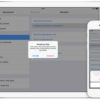Avete acquistato da poco un Mac e vi siete trovati confusi nell’utilizzo del nuovo sistema operativo? È normale che sia così, soprattutto se si proviene da anni e anni di utilizzo di Windows, il sistema operativo di Microsoft. In questa semplice guida vi faremo vedere come formattare una chiavetta USB con il vostro Mac. L’unica parte più impegnativa è la scelta del file system con il quale formattare la chiavetta.
Come scegliere il file system
Per ripristinare la vostra chiavetta, dovete scegliere tra uno dei diversi file system proposti.
MS-DOS FAT (FAT32)
Si tratta di un file system abbastanza datato. Tuttavia è in grado di garantire una maggiore compatibilità con i dispositivi, rispetto agli altri due. Le pendrive che vengono ripristinate con questo formato potranno essere utilizzate, sia in lettura che in scrittura, su tutti i dispositivi, anche su quelli più datati. Purtroppo, una volta formattata, non permetterà di archiviare file più grandi di 4GB.
Quindi utilizzate questo formato se avete bisogno di una chiavetta compatibile con tutti i dispositivi, ma che non dovrà contenere file di grosse dimensioni.
ExFAT
È l’evoluzione del formato visto in precedenza. Esso elimina il limite del peso di 4GB dei file. Pur non avendo una compatibilità come quella di MS-DOS, esso garantisce il supporto alla maggior parte dei dispositivi e dei sistemi operativi.
Quindi, se intendente utilizzare la chiavetta con altri dispositivi e non solo con il Mac, potete scegliere tranquillamente di utilizzare questo tipo di file system.
NTFS
È il file system principale di Windows, e infatti non è particolarmente compatibile con macOS. Sui Mac, un dispositivo con file system NTFS potrà essere gestito solamente in lettura, quindi raccomandiamo di formattare una chiavetta in NTFS solo se poi verrà utilizzata su dispositivi Windows.
EXT3/EXT4
EXT3 ed EXT4 sono invece i file system utilizzati su Linux, ideali quindi se doveste utilizzare la chiavetta da formattare con computer dotati di questo sistema operativo
HFS/HFS+ e APFS
Si tratta dei file system di default di macOS e non presentano limiti di peso per quanto riguarda l’archiviazione. APFS è il formato più recente, e in quanto tale offre migliori prestazioni, specialmente sugli SSD. Tuttavia, la compatibilità con altri dispositivi è praticamente nulla, in quanto sono formati pensati per ripristinare pendrive da utilizzare solo con il mondo di macOS.
Ripristino chiavetta USB da Utility Disco
Dopo aver esaminato attentamente le caratteristiche dei vari file system, potete passare alla procedura di ripristino.
- Inserite la chiavetta e avviate Utility Disco, cliccando sulla cartella Altro nel Launchpad;
- Nella nuova schermata selezionate il nome della chiavetta da formattare;
- Cliccate sul pulsante Inizializza, posto in alto;
- Dal menu a tendina Formato scegliete il file system che desiderate;
Prima di procedere con il ripristino, potete determinare il grado di sicurezza con il quale effettuare l’operazione. Più il grado di sicurezza è alto e meno probabilità ci sarà di recuperare i file cancellati in futuro.
- Dopo aver cliccato su Inizializza, cliccate su Opzioni di sicurezza;
- Regolate a vostro piacimento la barra di regolazione, per determinare il grado di sicurezza;
- Infine cliccate su OK.
Fatto questo, potete procedere con l’operazione vera e propria di formattazione.
- Nel campo Nome digitate un nome da assegnare alla chiavetta;
- Nel menù Schema selezionate la mappatura che preferite tra Mappa partizione GUID (quella di macOS) oppure MBR (Master Boot Record) se doveste utilizzare la chiavetta su Windows;
- Infine cliccate su Inizializza.
Una volta terminata la procedura di ripristino, potete cliccare su Fine per concludere l’operazione.
Formattare chiavetta USB su Mac da Terminale
Per i più smanettoni, è possibile formattare i dispositivi USB da Mac anche dal Terminale. Può sembrare più macchinoso come procedimento, ma basta un poco di pazienza e porterete a termine l’operazione in pochi passaggi. Ecco come:
- Dalla cartella Altro del Launchpad selezionate il Terminale;
- Digitate il comando diskutil list e premete Invio;
- Individuate la chiavetta che volete ripristinare dalla lista che vi comparirà;
- Digitate il comando diskutil erasedisk XX YY /dev/ZZ. Al post di XX, YY e ZZ scrivete rispettivamente: il file system desiderato, il nuovo nome che volete assegnare alla chiavetta e il percorso dove si trova la chiavetta stessa (starà scritto nella lista richiamata prima nella colonna chiamata IDENTIFIER).
Fatto! Formattare una chiavetta in questo modo è in un certo senso anche più facile, ma ovviamente la scelta sta a voi.
Conclusioni
Formattare una chiavetta USB con il Mac è davvero un gioco da ragazzi. L’unico aspetto su cui ci si deve soffermare un po’ è la scelta del file system da utilizzare. Noi vi consigliamo di utilizzare il file system ExFAT in quanto garantisce la compatibilità con tutti i dispositivi e non prevede limiti di peso dei file.
Dubbi o problemi? Vi aiutiamo noi
Puoi scoprire contenuti esclusivi ed ottenere supporto seguendo i canali Youtube, TikTok o Instagram del nostro fondatore Gaetano Abatemarco. Se hai Telegram vuoi rimanere sempre aggiornato, iscriviti al nostro canale Telegram.